さて今回は、イラレのクリッピングマスクを使って写真や画像の被写体を切り抜いていきますよー。
やり方は、①ペンツールで被写体をなぞって、②クリッピングマスクをかけるというシンプルな工程ではありますが、ペンツールに慣れていないと苦戦するかもしれません。
しかし、イラレ初心者の方にはとっても良い練習になりますよ〜!(ペンツールを使いこなすには、ひたすら数をこなして慣らすべし。)
それでは、さっそく行ってみましょう〜。
①ペンツールで被写体をなぞる

まず画像を用意します。今回はこのジャンプしているワンちゃんを切り抜いていきます。

ペンツール(ショートカットはpキー)で切り抜きたい被写体をなぞるように、アンカーポイントを打っていきます。altキーをうまく使いながら打ってきましょう。
②クリッピングマスクをかける

アンカーポイントをきれいに調整したら、画像とパスの両方を選択した状態でクリッピングマスク(Command+7)をして完成!
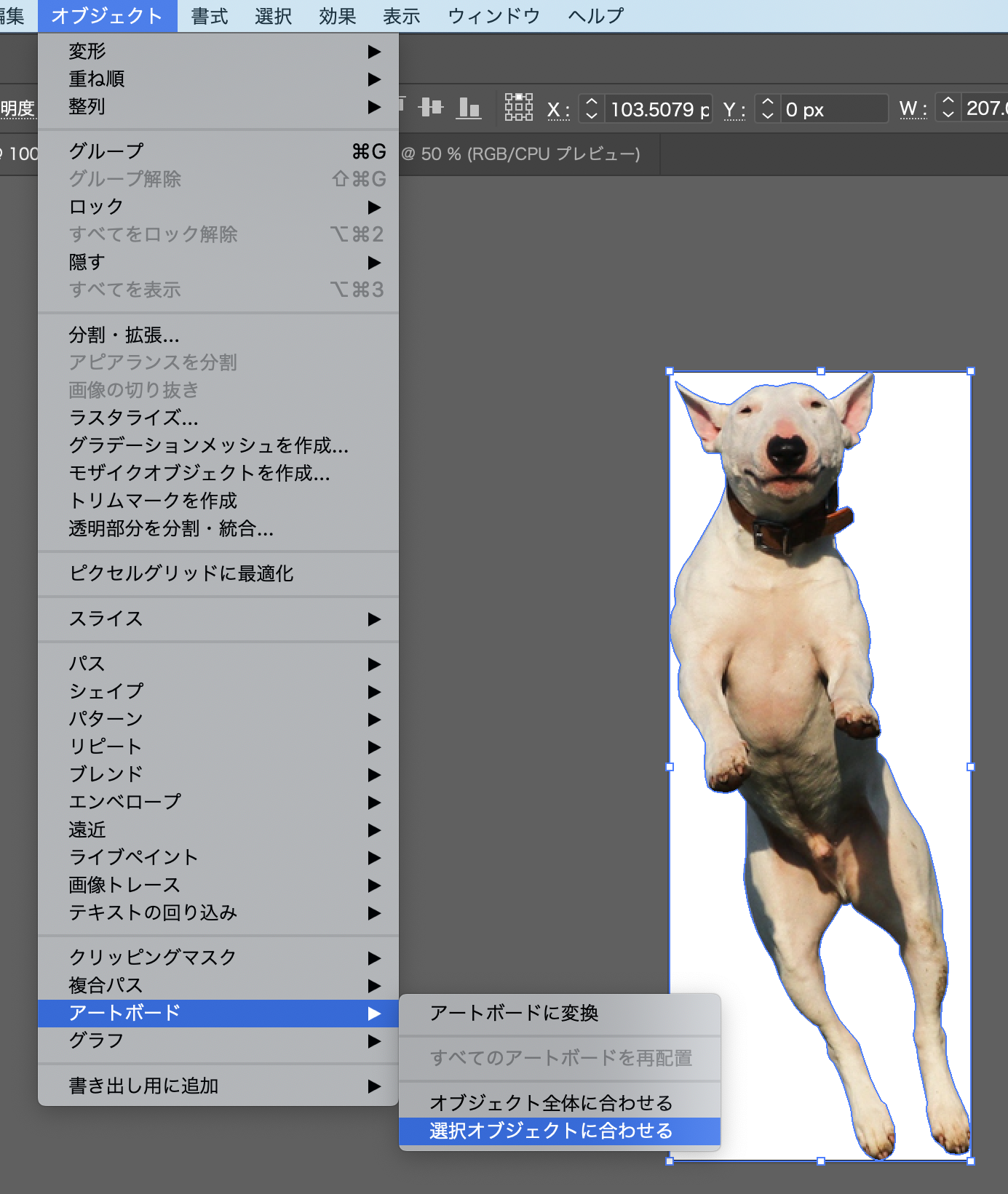
切り抜いた画像は、[オブジェクト] > [アートボード] > [選択オブジェクトに合わせる]を選択してアートボードのサイズを画像の幅ぴったりにしたあと[ファイル] > [書き出し]からお好みの形式を選択して保存することができます。
(透過画像として保存するときは、PNG形式で「透明部分」にチェックを入れるのを忘れずに!)
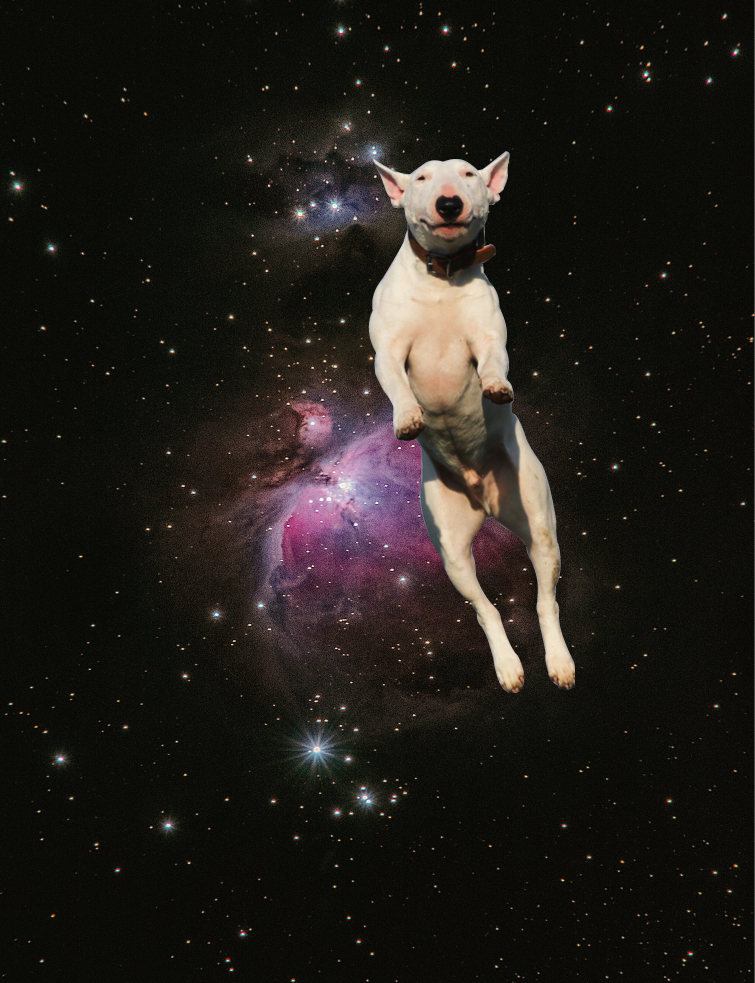
透過画像でこんな合成画像も作れちゃいます。
さいごに
前回に続いて、イラレのクリッピングマスクという素晴らしいツールについてまとめてみました。
まだまだ私も使いこなせていないのですが、前回の記事で紹介しているものと併せてクリッピングマスクはこの程度使えていれば充分な気がします。
今回紹介した切り抜きについては、Photoshopを使った方がより精度の高いものがお手軽に出来たりするのですが、一応「イラレでもできるよ!」という事を伝えたかったので記事にしてみました。もしお役に立てれば幸いです!
▼ IllustratorとPhotoshopが1冊で学べるオススメの本です。
▼ Illustratorを持ってない方はこちらから購入できますよ〜。

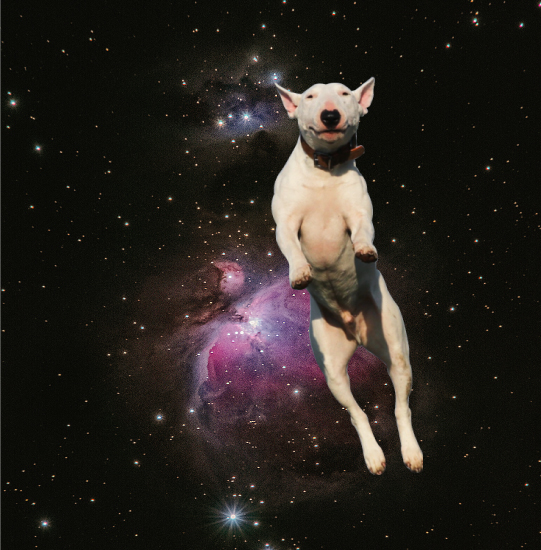
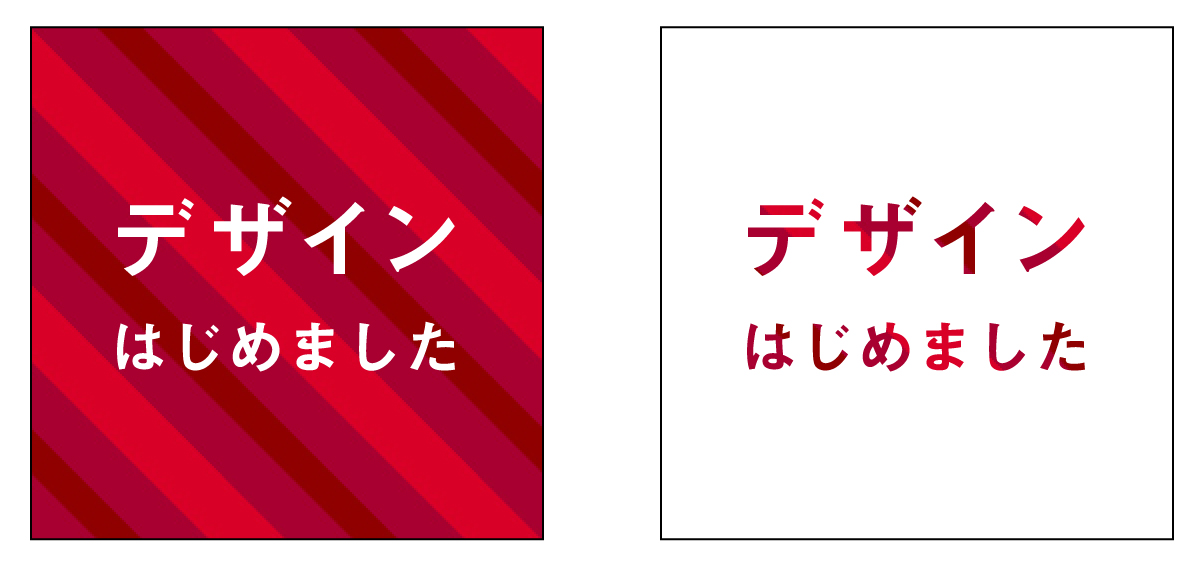

コメント